winpe制作u盘启动盘步骤教程,winpe制作u盘启动盘
发布时间:2023-01-03 15:32:00

winpe制作u盘启动盘步骤教程
一、制作系统u盘
1、搜索并打开电脑店官网,点击【立即下载】,即可下载u盘启动盘制作工具。

2、插入u盘,打开制作工具。
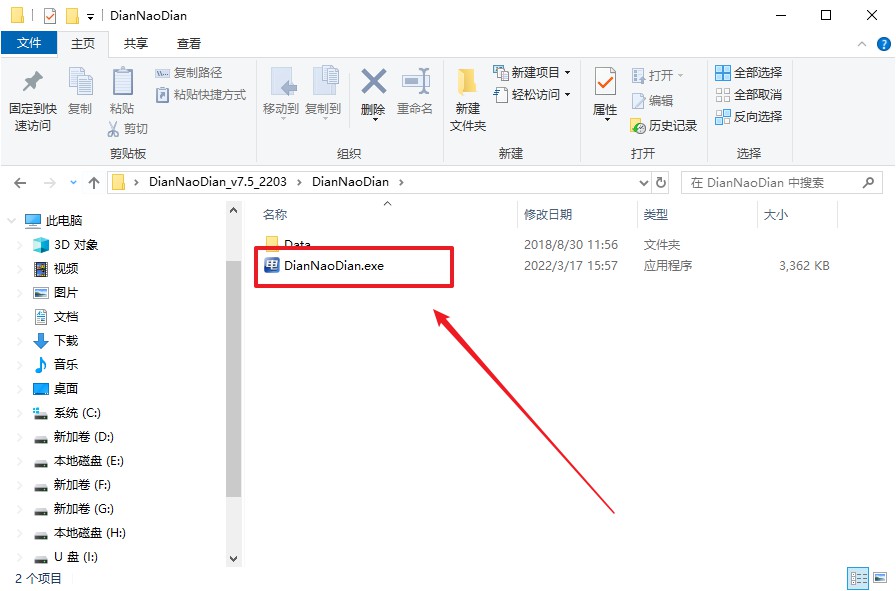
3、默认选项的设置,点击【全新制作】即可。
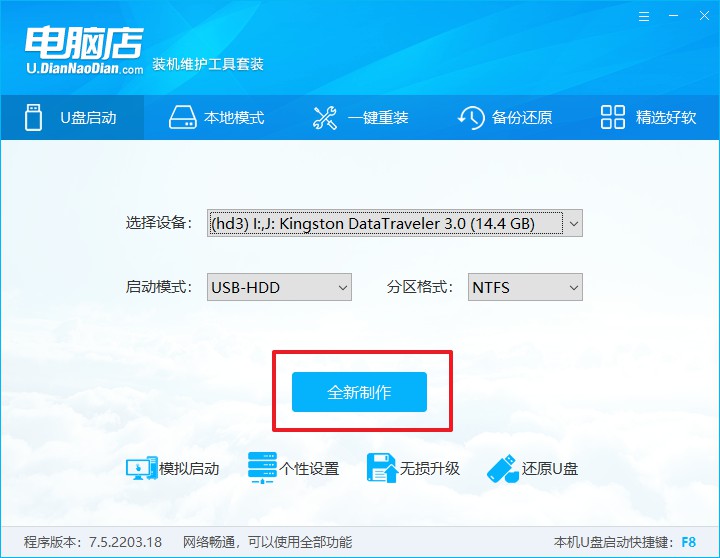
4、等待制作完成即可开始使用。
二、启动系统u盘
1、制作好u盘启动盘后,我们就需要设置u盘启动了,首先查询u盘启动快捷键。

2、插入u盘,重启并按下u盘启动快捷键,选中u盘选项后回车。

3、紧接着我们就进入到电脑店winpe主菜单,选择【1】选项后回车。
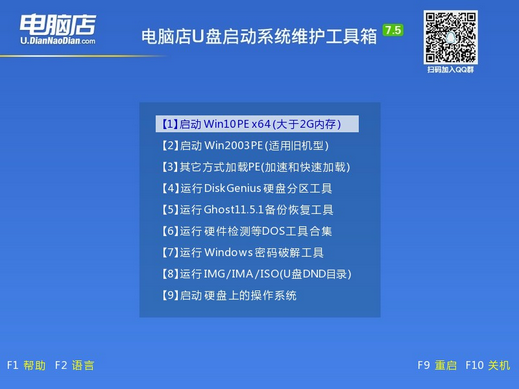
三、进入电脑店winpe
到这里我们就进入winpe的桌面了,打开电脑店一键装机软件,我们即可进行重装系统的操作。具体教程可见:电脑店u盘装系统教程。
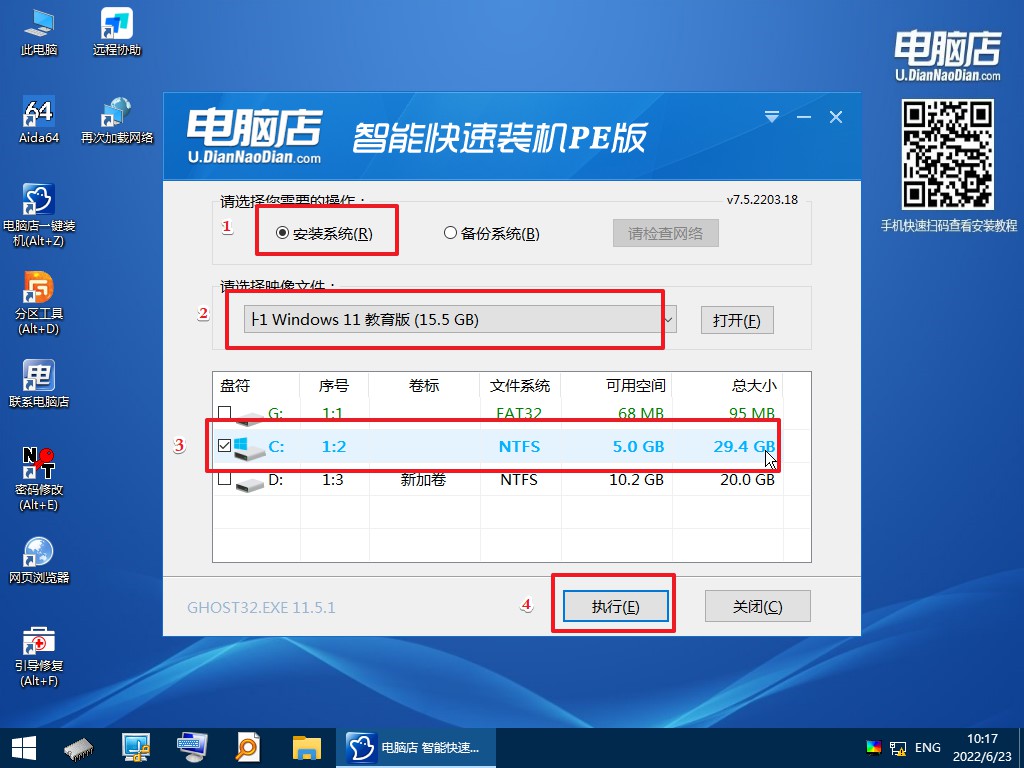
最后,等待重装完成就可以进入系统啦!

winpe制作u盘启动盘步骤教程就分享到这里了,大家如果不知道怎么制作启动盘和重装系统,那么不妨试试u盘装系统,既稳定又便捷的安装方式。安装好系统后,我们需要安装驱动,熟悉安装步骤的可以选择自己下载,不熟悉步骤的台式机用户可以使用驱动人生,360大师,驱动精灵,鲁大师之类的软件安装。
责任编辑:电脑店

